
Isi
Apakah Anda mengalami masalah saat streaming Netflix di rumah dengan lebih banyak orang yang online di rumah dan lingkungan Anda? Anda dapat membatasi kualitas streaming Netflix dan itu akan membantu Anda streaming tanpa buffering.
Meskipun ada beberapa pembicaraan tentang Netflix yang menurunkan kualitas untuk semua orang, inilah cara Anda membatasi kualitas Netflix untuk menggunakan lebih sedikit data dan menghindari buffering di rumah atau di ponsel Anda.
Ada kemungkinan besar Anda menggunakan Otomatis, yang memilih kualitas terbaik untuk koneksi Anda, tetapi saat ini, Anda mungkin ingin beralih ke kualitas Sedang jika mengalami masalah streaming.
Cara Mengubah Pengaturan Kualitas Netflix
Anda perlu memeriksa pengaturan di situs web Netflix dan Anda juga perlu mengubah pengaturan di aplikasi pada ponsel atau tablet Anda.
Untuk mengontrol kualitas Netflix di laptop atau smart TV, kamu perlu masuk ke situs web Netflix di ponsel atau komputer.
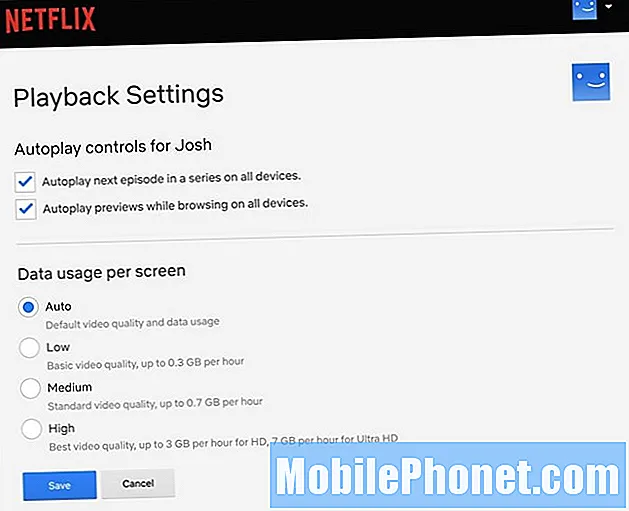
Cara mengontrol kualitas Netflix Anda.
- Masuk ke akun Netflix Anda
- Pilih Profil Anda
- Klik Profil Anda di kanan atas
- di Bagian Profil Saya, Klik Pengaturan Pemutaran.
- Pilih Medium atau Low jika Anda ingin pengaturan kualitas yang lebih rendah.
Perubahan yang Anda pilih membutuhkan waktu hingga delapan jam untuk diterapkan. Anda dapat dengan mudah mengubahnya kembali ke Otomatis atau Tinggi nanti.
Untuk mengubah pengaturan ini di iPhone, Android atau iPad, Anda harus masuk ke pengaturan di aplikasi Netflix.

Cara mengelola kualitas Netflix di ponsel atau tablet Anda.
- Buka Aplikasi Netflix.
- Pilih Profil.
- Ketuk Lainnya atau Menu.
- Pilih Pengaturan Aplikasi.
- Ketuk Penggunaan Data Seluler untuk memilih kualitas yang lebih rendah.
Opsi lain yang dapat Anda gunakan untuk menghindari buffering, adalah mengunduh film atau acara TV ke iPad atau tablet Anda dan kemudian memutarnya kembali nanti. Ini tidak akan menggunakan lebih sedikit data kecuali Anda memilih setelan rendah, tetapi dapat mencegah buffering.


